
| Reviewer |
|
山田浩之(やまだ ひろゆき) 本誌でデスクトップビデオ編集の連載「Digital Video Wonderland」を執筆しているプロデューサ,ディジタルクリエータ。マルチメディアコンテンツ制作会社B-ARTISTの代表取締役。 |
ノンリニア編集の分野で最も活気づいているのがDVノンリニア製品だ。そんな中,カノープスからハードウエアDVコーデックを搭載したDVRex-M1(図1)が登場した。DVコーデックを行うPCIボードとDV
DOCK(I/Oボックス)とソフトウエアで構成されている。現在はWindows95で動作保証しているが近々WindowsNTにも対応予定だ。
エプソンダイレクトはこのDVRex-M1を搭載したターンキーシステムとしてEndeavor Recording Custom(以下ERC)RXシリーズ(図2)を販売している。CPUにPentium
IIの300MHzを採用したシステムでハードディスクの容量の違いでERC RX-M10,同M11,同M12がある。今回はERC RX-M11を使用する機会を得たので早速使用感を報告しよう。

図1 DVRex−M1(カノープス)ボード,I/O
ボックスなどで構成されている。
問い合わせ:カノープス
TEL:(078)992-6830
価格:36万8000
出荷時期:1998年1月

図2 Endeevor Recording Custom RXシリーズ(エプソンダイレクト)
問い合わせ:エプソンダイレクト VAシステム事業部,1(0263)54−5250,
価格:RX−M10が65万8000円,RX−M11が81万5000円.RX−M12が86万8000円
■ハードウエアDVコーデックならではの操作性の良さ
DVノンリニア編集とは,DVカメラからDV端子を通してDV信号をそのまま入力し,コンピュータ上でディジタル編集すること。映像劣化のきわめて少ないノンリニア編集を実現できる。DVノンリニア編集システムには,DVコーデックをソフトウエアで行うタイプとハードウエアで行うタイプが存在する。
現在市販されているDVノンリニア製品の多くはDVコーデックにソフトウエアコーデックを使用している。そのため,フルスクリーンでコマ落ちのない映像を見るには,ノンリニア編集した後のデータを一度,DV機器(DVカメラやDVデッキ)に移動(コピー)してからDV機器で再生しなければならなかった。
DVRex-M1はハードウエアコーデックを搭載しているため,このような面倒な操作は不要である。DVRex-M1からダイレクトに再生することが可能だ。例えば,キャプチャしながらリアルタイムに映像を表示したり,キャプチャしたデータやプレビュー画像をコマ落ちなくリアルタイムに再生することができる。アナログ信号(コンポジット,S信号)をリアルタイムにDV圧縮しながら取り込むこともできる。
プレビューだけでなく,最終レンダリングスピードも速くなる。このようにDVRex-M1は,迅速な編集作業を行うことができるので,業務レベルでの使用にも十分耐えうるだろう。2系統ずつの入出力を持ったDV
DOCK(I/Oボックス)を外付けだけではなく,コンピユータ本体に内蔵することもできるので,使用方法に幅が持てるのもうれしい。
■付属ソフトでキャプチャから編集まで
DVRex-M1には以下のアプリケーションソフトウエアが同梱されている。ハードディスクの性能をテストする「Rex
Test」,音声をキャプチャする「Rex Audio」,ビデオキャプチャを行う「Rex Video」,簡単な編集を行える「Rex Edit」,そして複雑な編集を行える「MediaStudio
Pro5.0J Video Edition」だ。
では,これらを使ったDVノンリニア編集方法をざっと見てみよう。
1)RexTestでディスクのテスト
DVRex-M1では4.5Mバイト/秒以上の転送レートが必要とされている。そこでまず,ハードディスクの転送レートが,DVRex-M1の必要条件を満たしているかテストする。
今回のシステムでのテスト結果は図3の通りだ。Read/Writeとも7Mバイト/秒以上を記録し,4チャネルでのオーディオミキシングも可能であることを示した。
*DVRex−M1はAVIの2Gバイトの制限を越えて最大4Gバイトまで1つのファイルで扱うことができる。シームレスディジタイズを行うと,ファイルサイズが4Gバイトを超えた場合は次のファイルを自動生成しキャプチャを続ける。それぞれのファイルのつなぎ目には1フレームの狂いも生じない。
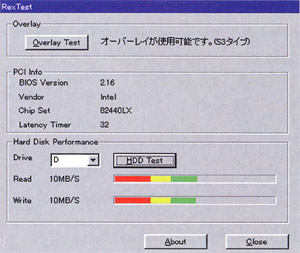
図3 Rex TestによるRead/Writeの転送速度
10Mバイト/秒の性能が出ている。
2)Rex Audioで音声のキャプチャ
Rex Audio(図4)はDVRex-M1専用の音声キャプチャアプリケーションだ。音声のみのキャプチャ時に使用することになる。また,キャプチャされた音声はWAVファイルとして保存されるので,他のソフトウエアとの互換性も保たれる。

図4 Rex Audioで音声をキャプチャしている画面
3)Rex Videoで映像をキャプチャ
基本的なビデオキャプチャ(音声を含む)にはRex Video(図5)を使用する。
RexVideoを使用すると,DVデッキやDVカメラをSMPTEタイムコードレベルで,コントロールしキャプチャすることができる。また,DVデータをDVデッキやDVカメラへ正確に記録する場合も使用する。
しかし,バッチディジタイズなどの複雑なビデオキャプチャには後述するRex Editを使用する。
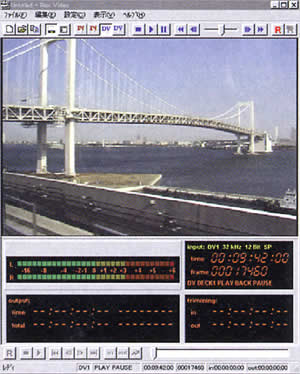
図5 Rex Videoでビデオキャプチャをしている画面
4)Rex Editで簡易編集
Rex Edit(図6)はキャプチャした画像データの編集を行う場合に使用する。また,1本のテープから複数の部分をディスクに記録するバッチディジタイズ(図7)や,ハードディスクの容量がある限り2時間でも3時間でも連続してキャプチャし続けることができるシームレスディジタイズ*(図8)などを行う場合にも使用する。
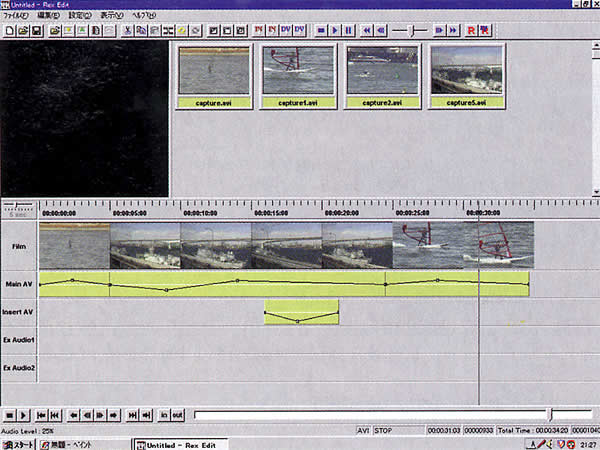
図6 Rex Editで編集を行っているところ
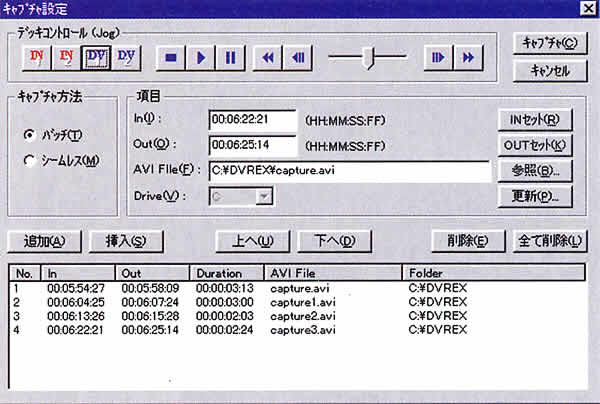
図8 Rex Editでのシームレスディジタイズ
一つのAVlファイルを指定して,ディスクがある限りキヤプチャし続ける。
5)MediaStudio Pro5.0J VEで作り込む
Rex Editでは,簡単なカット編集はできるが,タイトルを入れたり,特殊合成を行ったりすることはできない。
したがって,このような場合はMediaStudio Pro5.0J VE(図9)を使用する。
ただし,MediaStudi oPro5.0J VEから直接,DVデッキやDVカメラをコントロールしたり,DVデータのビデオキャプチャはできないので,前出のRex
VideoやRex Editを使用してビデオキャプチャ(またはバッチデジタイズ)を行い,その後,キャプチャしたデータファイルを使って編集作業を行うことになる。
MediaStudio Pro5.0J VEにはスマートレンダリング機能がある。エフェクトのかかった部分のみのレンダリングで済むので,レンダリング時間を短くすることができる。編集した映像データは,Rex
VideoやRex Editを使用してリアルタイム出力できる。
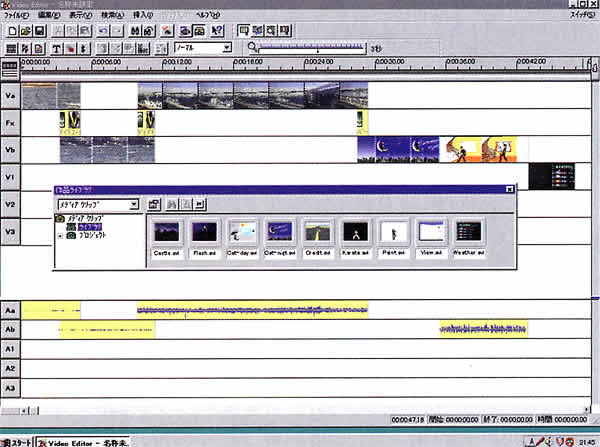
図9 MediaStudio Pro5.0J VEでの編集画面
■仕事でも十分使えるスペック
限られた誌面上で,すべてを語ることができないのが残念だが,今回,このDVRex-M1を使用して感じたのは,ノンリニア編集もついにここまで来たかということだ。しかもこの価格でだ。
DVカメラで記録された映像をほとんど劣化なしで編集できる点,ハードウエアDVコーデックを搭載しているのでリアルタイムプレビューが簡単にできる点,アナログ映像信号をもDVコーデックしながらキャプチャすることができる点は,仕事でも十分に使えると実感した。
6月にはDVRex-M1に取り付けることで,YUV出力やディジタル音声の入出力を可能にするDVRex-M2が発売される予定だ。これを装着することで,業務レベルでの編集作業にも幅広く対応できそうだ。今後の進化も楽しみである。
ただ強いて言わせてもらうとすれば,MediaStudioやPremiere上から直接DV機器のコントロールやディジタイズができるようになるとさらに使いやすくなるのではないかと思った。